WebEx-optager er en del af et interoperabelt økosystem af løsning til fjernsamarbejde. Cisco WebEx er en velkendt løsning af onlinemøder og videokonferencer. Det kan imødekomme dit behov for webinarer, træning, teknisk fjernunderstøttelse eller globale online møder.
I dette indlæg deler vi en komplet guide til WebEx Recorder, og så kan du gemme vigtige videomøder ganske enkelt.
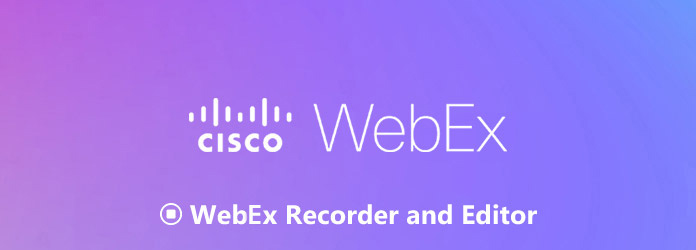
Med WebEx-optager kan du fange:
FORDELE
ULEMPER
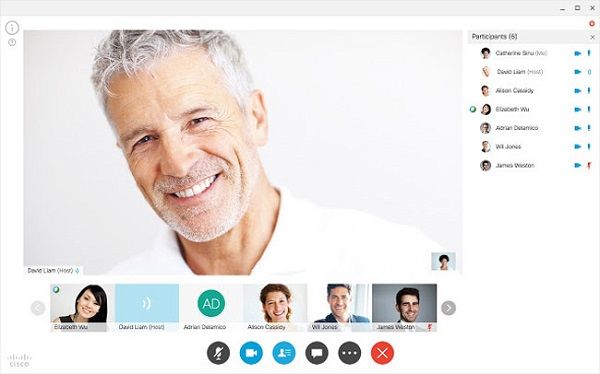
Trin 1: Åbn din webbrowser, adgang til Cisco WebEx officielle websted, og log på din konto. Gå til Optagere og spillere > Optagelse og afspilning. Find WebEx-optager, og klik på Hent knappen for at få det.
Tip: WebEx er ikke en gratis service og starter fra $ 19.
Trin 2: Kør et WebEx-møde på din computer, og kør videre til Møde > Optagelsesindstillinger > Optag på denne computer. Husk, at optagefunktionen kun er tilgængelig, hvis du er vært for mødet. Vælg derefter Optag lyd fra denne computer valgmulighed.
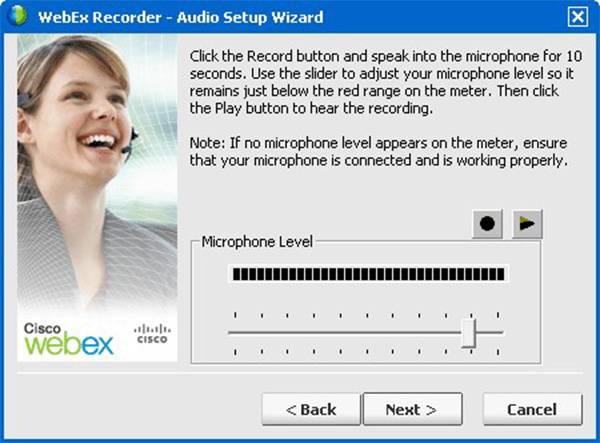
Trin 3: Inviter andre deltagere til mødet, så får du Optage knap. Vælg en bestemt mappe for at gemme mødetegistreringen. Klik én gang på det røde Optage -knap, bliver dit møde fanget.
Trin 4: Under mødet kan du kontrollere optagelsen, som stop, pause og fortsætte. Når mødet er afsluttet, gemmes optagelsen som en WRF-fil. For at få vist konferenceoptagelsesfilen skal du bruge WebEx Player.
Bemærk: Til afspilning af WebEx-optagefilen behøver du kun at køre WebEx Network Recording Player. Hvis du vil dele ARF-optagefiler med andre, vil modtageren blive bedt om den professionelle ARF-afspiller.
Som du kan se, har WebEx Recorder nogle ulemper. Hvis du leder efter et alternativ, vil vi anbefale det AnyMP4 Screen Recorder da det er mere magtfuldt.
Tilsyneladende er Screen Recorder en let måde at optage onlinemøder uden WebEx Recorder.
Sikker download
Sikker download
Trin 1: Installer det bedste alternativ til WebEx Recorder
Start skærmoptager, når du har installeret den på din pc. Der er en dedikeret version til Mac.
Opret derefter et online møde ved hjælp af WebEx eller andre tjenester.
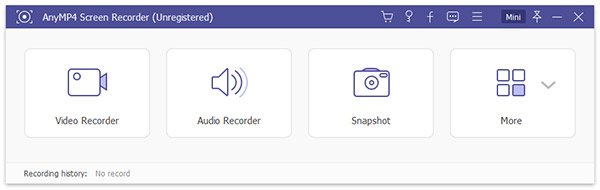
Trin 2: Optag et online møde
Type Screen Recorder fra hovedgrænsefladen. Der er fire muligheder, Skærm, Webcam, System Sound , Mikrofon. Tænde for Skærm og indstil optagelsesområdet i henhold til onlinemødet. Aktivér derefter System Sound , Mikrofon at fange stemme fra dig og deltagere. Hvis du vil tilføje dine reaktioner til optagelsen, skal du aktivere Webcam.
Når mødet begynder, skal du klikke på REC knappen på alternativet til WebEx Recorder for at begynde at fange den.
Tip: Sådan indstilles de tilpassede indstillinger relateret til Indspilning, Produktion, Genvejstaster og mere, klik Indstillinger ikon for at åbne Indstillinger dialogen.
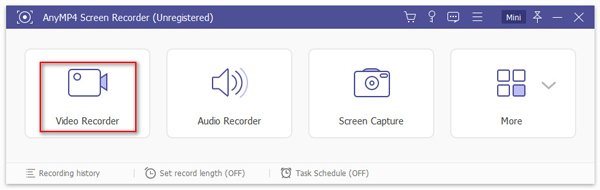
Trin 3: Gem optagelsen
Vent til dit møde er afsluttet, og tryk på Stands ikon for at åbne optagelsen i vinduet Preview. Tryk på Leg ikon for at se mødefangsten. Hvis du er tilfreds, skal du klikke på Gem for at eksportere den i henhold til dine indstillinger.
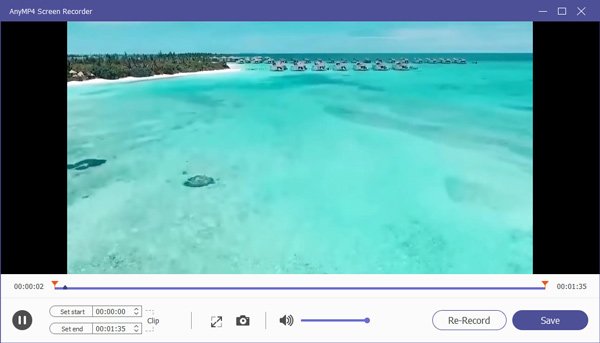
Mødeposterne foretaget af WebEx Recorder kan kun redigeres af WebEx Editor. Hvis du ikke kan lide det, kan du prøve AnyMP4 Video Editor.
Kort sagt, Video Editor er den bedste måde at redigere dine mødeoptagelser.
Sikker download
Trin 1: Importer WebEx-optagelser
Download og installer Video Editor på din computer, og start den.
Der er to måder at importere WebEx-optagelser på:
Træk og slip indspilningsfilerne ind i storyboardområdet.
Klik Tilføj fotos og videoer her -knappen og importer filerne i åbent-fil-vinduet.
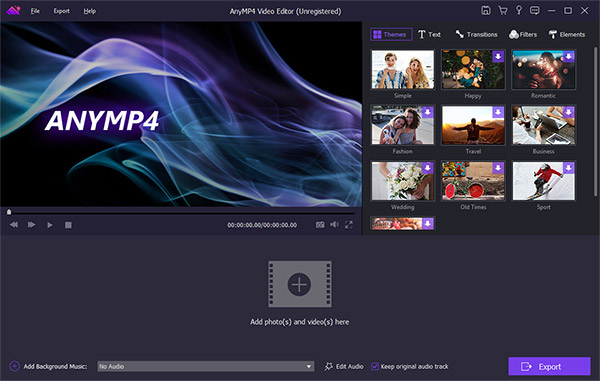
Trin 2: Rediger WebEx-optagelser
Vælg en optagelse, og klik på Redigere for at åbne den i video editor vindue. Her kan du beskære, klippe, rotere videoen og justere kontrast, mætning, lysstyrke og mere. Efter redigering skal du klikke på OK -knappen for at gå tilbage til hjemmefladen.
Arranger optagelsesklippene til den ønskede rækkefølge på storyboardet og dekorér dem med tekst, Overgange, filtre , Elements på højre panel. For at indstille baggrundsmusik skal du klikke på Plus-ikonet ved siden af Tilføj baggrundsmusik på bunden.
Tip:
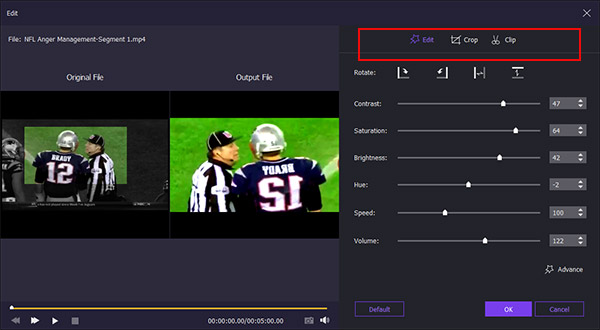
Trin 3: Konverter WebEx-optagelser
Når du har redigeret WebEx-optagelser, skal du klikke på eksport for at åbne eksportdialogen. Gå til video fanen, vælg dit foretrukne videoformat og kvalitet. Hvis du vil afspille mødeoptagelsen på bærbare enheder, skal du gå til Enhed fanen og vælg målenheden. Klik til sidst på Konverter for at udsende den til din harddisk.
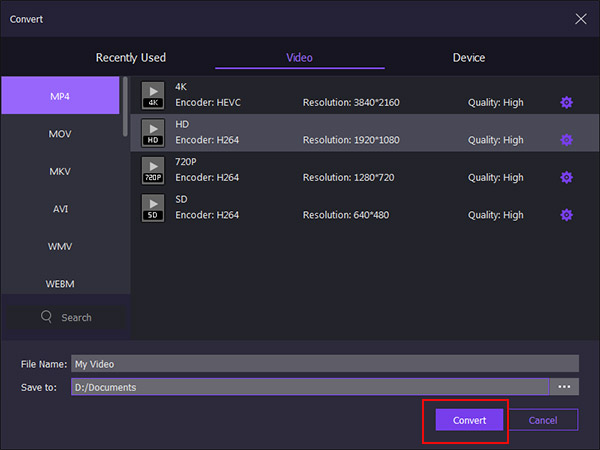
Nu skal du forstå, hvad der er WebEx-optager, hvad den kan gøre, og hvordan du bruger den. Som en del af WebEx-konferenstjeneste gør WebEx Recorder det nemt at registrere dine møder. Det er dog ikke den bedste måde at fange onlinemøder, når du overvejer ulemperne. Derfor deler vi det bedste alternativ til WebEx Recorder, AnyMP4 Screen Recorder. Det er ikke kun let at bruge, men er i stand til at gemme konferenceoptagelser i populære videoformater. Hvis du har flere spørgsmål, der vedrører WebEx, skal du lade dine beskeder ligge under dette indlæg, og vi vil svare det så hurtigt som muligt.